Activați sau dezactivați Credential Guard în Windows 10
Publicat: 2018-08-24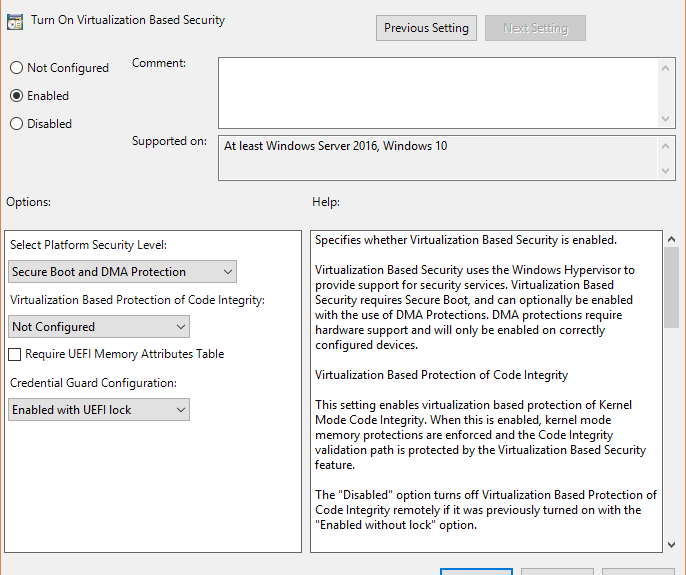
Activați sau dezactivați Credential Guard în Windows 10: Windows Credential Guard folosește securitatea bazată pe virtualizare pentru a izola secretele, astfel încât numai software-ul de sistem privilegiat să le poată accesa. Accesul neautorizat la aceste secrete poate duce la atacuri de furt de acreditări, cum ar fi Pass-the-Hash sau Pass-The-Ticket. Windows Credential Guard previne aceste atacuri prin protejarea hash-urilor de parole NTLM, a tichetelor Kerberos Ticket Granting și a acreditărilor stocate de aplicații ca acreditări de domeniu.
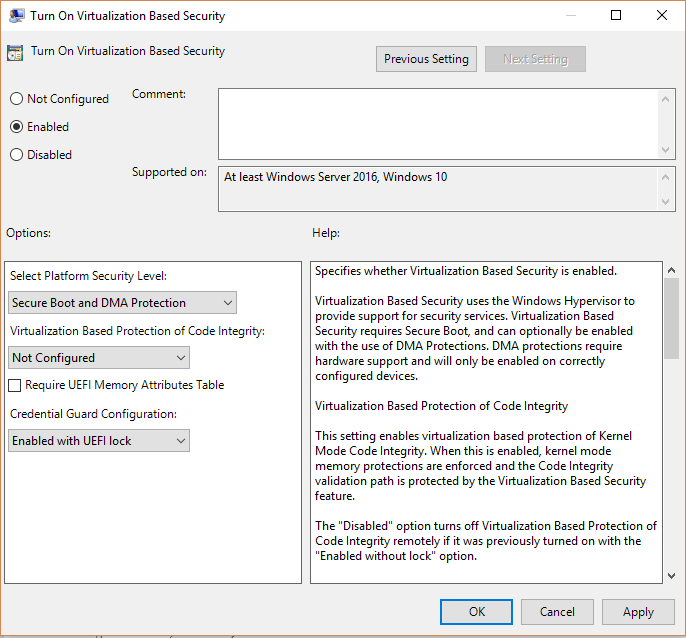
Prin activarea Windows Credential Guard sunt furnizate următoarele caracteristici și soluții:
Securitate hardware
Securitate bazată pe virtualizare
O mai bună protecție împotriva amenințărilor persistente avansate
Acum știți importanța Credential Guard, cu siguranță ar trebui să activați acest lucru pentru sistemul dvs. Deci, fără să pierdem timp, să vedem Cum să activați sau să dezactivați Credential Guard în Windows 10 cu ajutorul tutorialului de mai jos.
Cuprins
- Activați sau dezactivați Credential Guard în Windows 10
- Metoda 1: Activați sau dezactivați Credential Guard în Windows 10 folosind Editorul de politici de grup
- Metoda 2: Activați sau dezactivați Credential Guard în Windows 10 folosind Editorul de registru
- Activați sau dezactivați Credential Guard în Windows 10
- Dezactivați Credential Guard în Windows 10
Activați sau dezactivați Credential Guard în Windows 10
Asigurați-vă că ați creat un punct de restaurare în cazul în care ceva nu merge bine.
Metoda 1: Activați sau dezactivați Credential Guard în Windows 10 folosind Editorul de politici de grup
Notă: această metodă funcționează numai dacă aveți Windows Pro, Education sau Enterprise Edition. Pentru versiunea Windows Home, utilizatorii săriți peste această metodă și urmați-o pe următoarea.
1.Apăsați tasta Windows + R, apoi tastați regedit și apăsați Enter pentru a deschide Editorul de politici de grup.
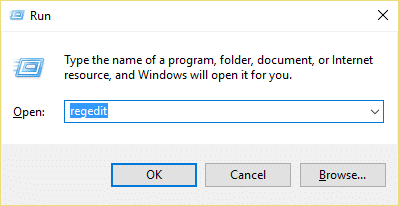
2. Navigați la următoarea cale:
Configurare computer > Șabloane administrative > Sistem > Device Guard
3. Asigurați-vă că selectați Device Guard decât în fereastra din dreapta, faceți dublu clic pe politica „Activați securitatea bazată pe virtualizare” .
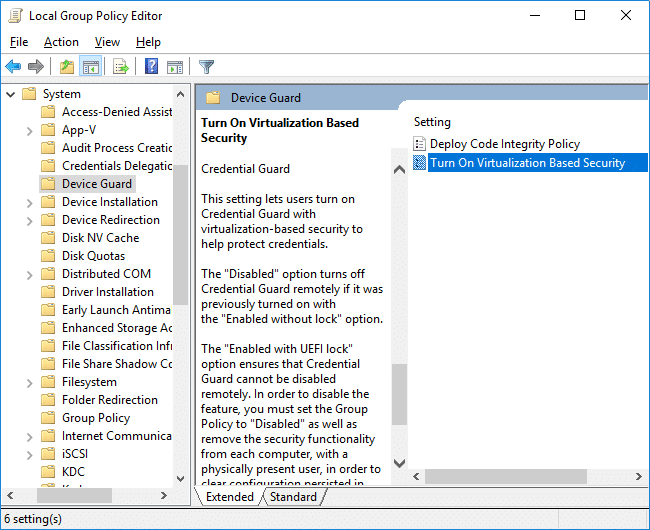
4. În fereastra Proprietăți a politicii de mai sus, asigurați-vă că selectați Activat.
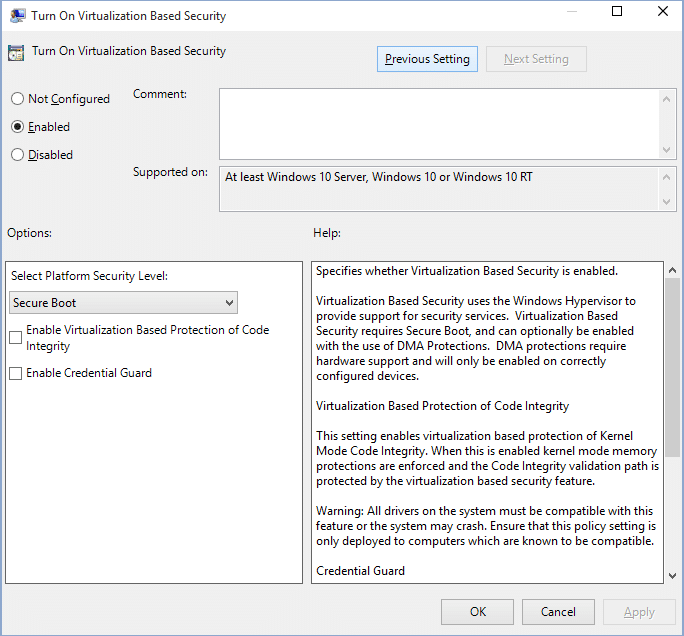
5. Acum, din meniul drop-down „ Select Platform Security Level ” selectați Secure Boot sau Secure Boot and DMA Protection.

6. În continuare, din meniul derulant „ Configurare Credential Guard ”, selectați Activat cu blocare UEFI . Dacă doriți să dezactivați Credential Guard de la distanță, alegeți Activat fără blocare în loc de Activat cu blocare UEFI.
7. După ce ați terminat, faceți clic pe Aplicare urmat de OK.
8.Reporniți computerul pentru a salva modificările.
Metoda 2: Activați sau dezactivați Credential Guard în Windows 10 folosind Editorul de registru
Credential Guard folosește caracteristici de securitate bazate pe virtualizare, care trebuie activate mai întâi din caracteristica Windows înainte de a putea activa sau dezactiva Credential Guard în Editorul Registrului. Asigurați-vă că utilizați numai una dintre metodele enumerate mai jos pentru a activa funcțiile de securitate bazate pe virtualizare.
Adăugați caracteristicile de securitate bazate pe virtualizare utilizând Programe și caracteristici
1.Apăsați tasta Windows + R, apoi tastați appwiz.cpl și apăsați Enter pentru a deschide Program și caracteristici.
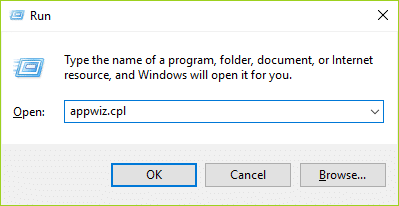
2. Din fereastra din stânga, faceți clic pe „ Activați sau dezactivați funcțiile Windows ”.
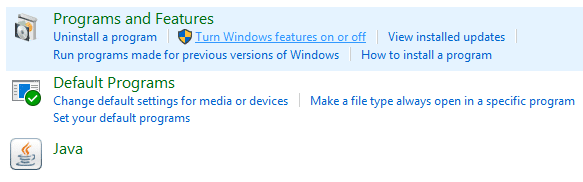
3. Găsiți și extindeți Hyper-V, apoi extindeți în mod similar Platforma Hyper-V.
4. Sub Hyper-V Platform bifa „ Hyper-V Hypervisor ”.
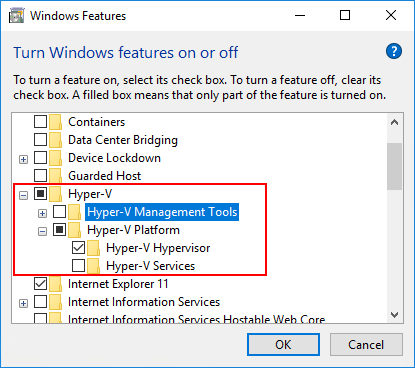
5. Acum derulați în jos și bifați „Modul utilizator izolat” și faceți clic pe OK.
Adăugați caracteristicile de securitate bazate pe virtualizare la o imagine offline utilizând DISM
1.Apăsați tasta Windows + X apoi selectați Command Prompt (Admin).
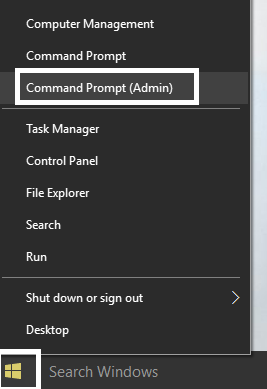
2. Tastați următoarea comandă în cmd pentru a adăuga Hyper-V Hypervisor și apăsați Enter:
dism /image:<Nume fișier WIM> /Activare-Feature /FeatureName:Microsoft-Hyper-V-Hypervisor /toate SAU dism /Online /Enable-Feature:Microsoft-Hyper-V /All
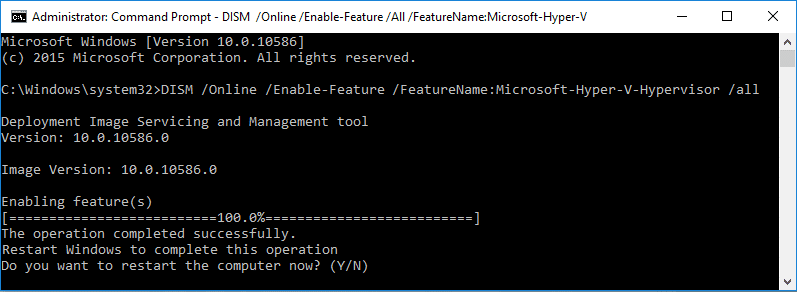

3. Adăugați caracteristica Mod utilizator izolat rulând următoarea comandă:
dism /image:<nume fișier WIM> /Activare-Funcție /Nume caracteristică:IzolatedUserMode SAU dism /Online /Enable-Feature /FeatureName:IsolatedUserMode
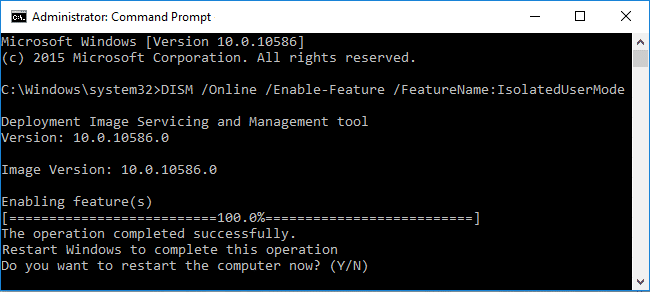
4. După ce ați terminat, puteți închide promptul de comandă.
Activați sau dezactivați Credential Guard în Windows 10
1.Apăsați tasta Windows + R, apoi tastați regedit și apăsați Enter pentru a deschide Editorul de registru.
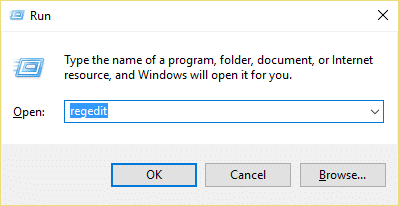
2. Navigați la următoarea cheie de registry:
HKEY_LOCAL_MACHINE\System\CurrentControlSet\Control\DeviceGuard
3. Faceți clic dreapta pe DeviceGuard , apoi selectați New > DWORD (32-bit) Value.
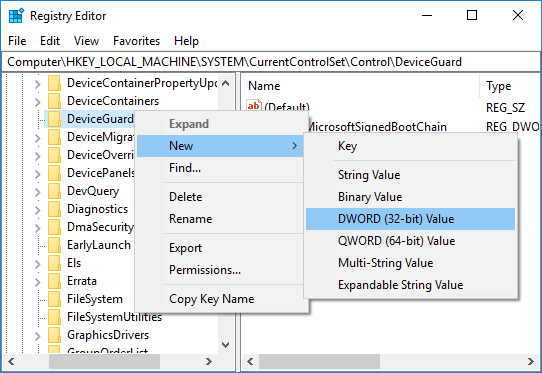
4. Numiți acest DWORD nou creat ca EnableVirtualizationBasedSecurity și apăsați Enter.
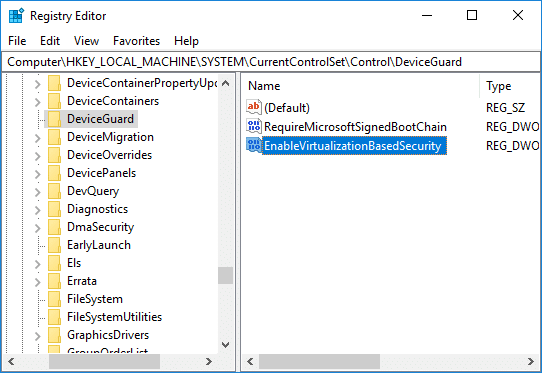
5. Faceți dublu clic pe EnableVirtualizationBasedSecurity DWORD, apoi modificați valoarea acestuia în:
Pentru a activa securitatea bazată pe virtualizare: 1
Pentru a dezactiva securitatea bazată pe virtualizare: 0
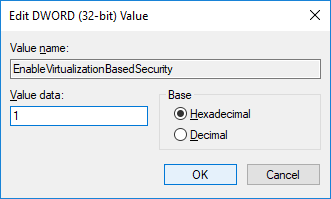
6. Acum, faceți din nou clic dreapta pe DeviceGuard, apoi selectați New > DWORD (32-bit) Value și denumiți acest DWORD ca RequirePlatformSecurityFeatures , apoi apăsați Enter.
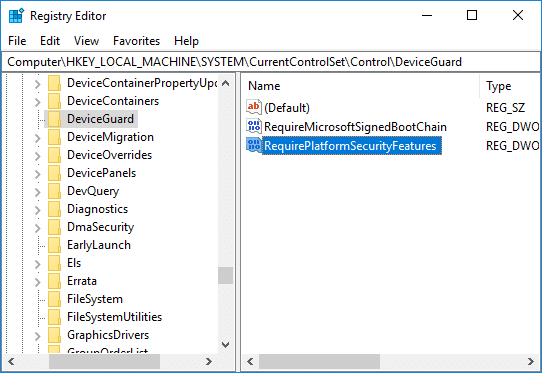
7. Faceți dublu clic pe RequirePlatformSecurityFeatures DWORD și modificați valoarea acesteia la 1 pentru a utiliza numai Secure Boot sau setați-o la 3 pentru a utiliza Secure Boot și protecția DMA.

8. Acum navigați la următoarea cheie de registry:
HKEY_LOCAL_MACHINE\System\CurrentControlSet\Control\LSA
9. Faceți clic dreapta pe LSA, apoi selectați New > DWORD (32-bit) Value , apoi numiți acest DWORD ca LsaCfgFlags și apăsați Enter.
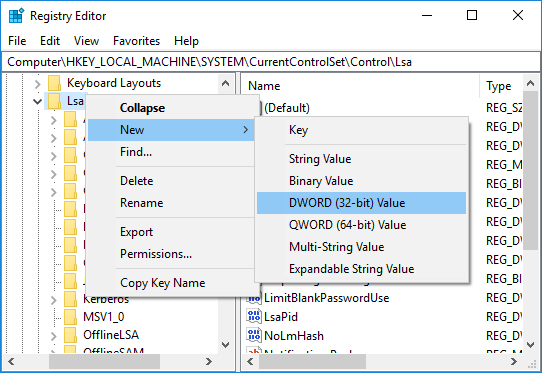
10. Faceți dublu clic pe LsaCfgFlags DWORD și modificați valoarea acestuia în funcție de:
Dezactivează Credential Guard: 0
Activați Credential Guard cu blocarea UEFI: 1
Activați Credential Guard fără blocare: 2
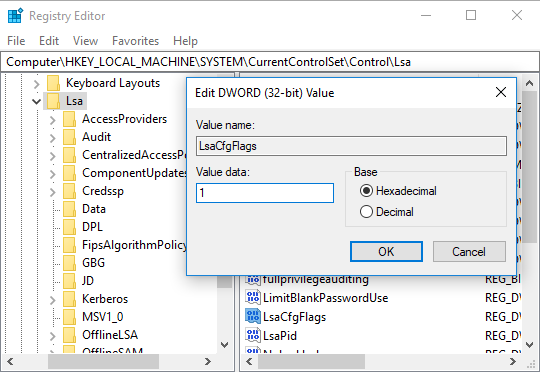
11.Odată ce ați terminat, închideți Editorul Registrului.
Dezactivați Credential Guard în Windows 10
Dacă Credential Guard a fost activat fără UEFI Lock, atunci puteți dezactiva Windows Credential Guard folosind instrumentul de pregătire hardware Device Guard și Credential Guard sau următoarea metodă:
1.Apăsați tasta Windows + R, apoi tastați regedit și apăsați Enter pentru a deschide Editorul de registru.
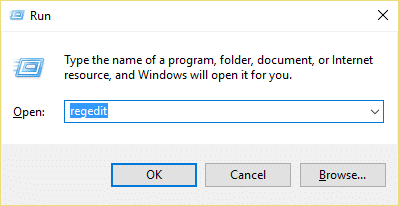
2. Navigați și ștergeți următoarele chei de registry:
HKEY_LOCAL_MACHINE\System\CurrentControlSet\Control\LSA\LsaCfgFlags HKEY_LOCAL_MACHINE\Software\Policies\Microsoft\Windows\DeviceGuard\EnableVirtualizationBasedSecurity HKEY_LOCAL_MACHINE\Software\Policies\Microsoft\Windows\DeviceGuard\RequirePlatformSecurityFeatures
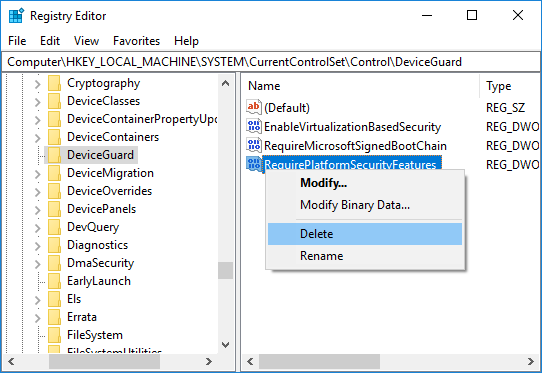
3. Ștergeți variabilele Windows Credential Guard EFI utilizând bcdedit . Apăsați tasta Windows + X apoi selectați Command Prompt (Admin).
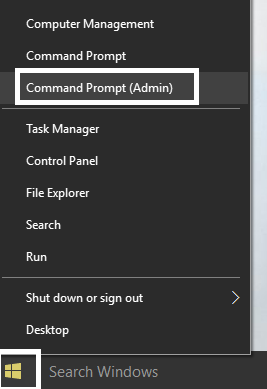
4. Tastați următoarea comandă în cmd și apăsați Enter:
mountvol X: /s
copiați %WINDIR%\System32\SecConfig.efi X:\EFI\Microsoft\Boot\SecConfig.efi /Y
bcdedit /create {0cb3b571-2f2e-4343-a879-d86a476d7215} /d „DebugTool” /application osloader
bcdedit /set {0cb3b571-2f2e-4343-a879-d86a476d7215} calea „\EFI\Microsoft\Boot\SecConfig.efi”
bcdedit /set {bootmgr} bootsequence {0cb3b571-2f2e-4343-a879-d86a476d7215}
bcdedit /set {0cb3b571-2f2e-4343-a879-d86a476d7215} loadoptions DISABLE-LSA-ISO
bcdedit /set {0cb3b571-2f2e-4343-a879-d86a476d7215} partiția dispozitivului=X:
mountvol X: /d5. După ce ați terminat, închideți promptul de comandă și reporniți computerul.
6.Acceptați solicitarea de a dezactiva Windows Credential Guard.
Recomandat:
- Permiteți sau împiedicați temele Windows 10 să schimbe pictogramele de pe desktop
- Activați mesajele de stare detaliate sau foarte detaliate în Windows 10
- Activați sau dezactivați modul dezvoltator în Windows 10
- Dezactivați Reducerea calității JPEG de fundal de pe desktop în Windows 10
Atât ați învățat cu succes Cum să activați sau să dezactivați Credential Guard în Windows 10 , dar dacă mai aveți întrebări cu privire la acest tutorial, nu ezitați să le întrebați în secțiunea de comentarii.
